Photoshop设计广州美术馆名片教程
文章来源于 未知,感谢作者 admin 给我们带来经精彩的文章!设计教程/PS教程/设计教程2009-08-29
“广州美术馆”名片的设计是从“广州美术馆”本身作为展馆,为艺术界的宣传服务,以“广州”悠久的历史内涵为背景而设计的。
“广州美术馆”名片的设计是从“广州美术馆”本身作为展馆,为艺术界的宣传服务,以“广州”悠久的历史内涵为背景而设计的。“广州美术馆”根据不同的时期的艺术发展趋势,展出国内外各类艺术界设计者的作品,为广大艺术爱好者提供了丰富的优秀作品展。
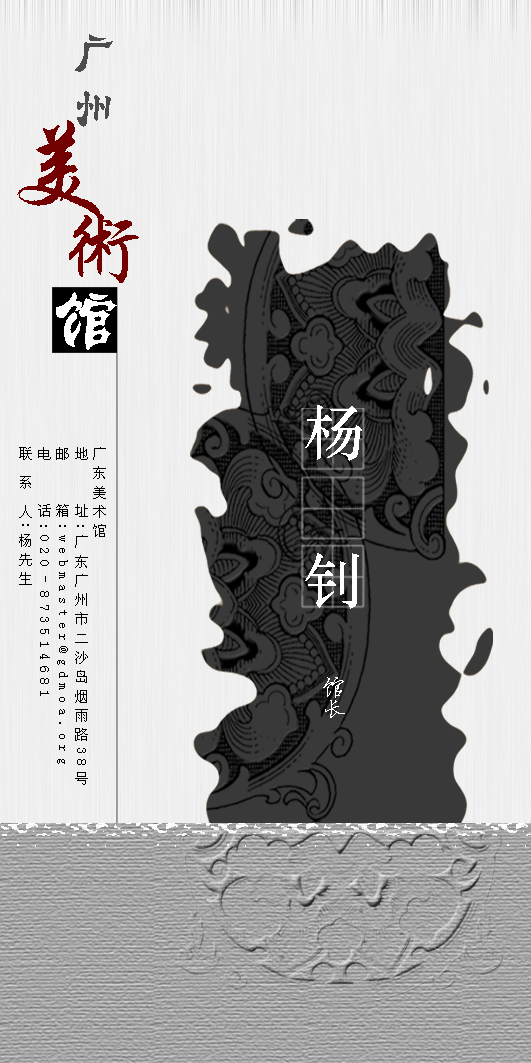
最终效果
1.执行“文件”|“新建”命令(或按Ctrl+N),新建一个45mm×90mm大小,分辨率为300dpi,颜色模式为RGB的文档。单击“图层”面板中“创建新图层”按钮,新建“图层1”,设置前景色为#9c9c9c,按“Alt+Delete”键为背景色填充前景色,效果如图1所示。
图1
2.执行“滤镜”|“杂色”|“添加杂色”命令,弹出“添加杂色”对话框,设置参数如图2所示。
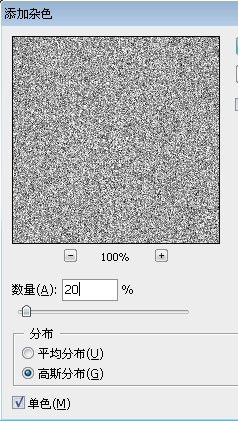
图2
3.执行“滤镜”|“模糊”|“动感模糊”命令,弹出“动感模糊”对话框,并设置参数如图3所示。
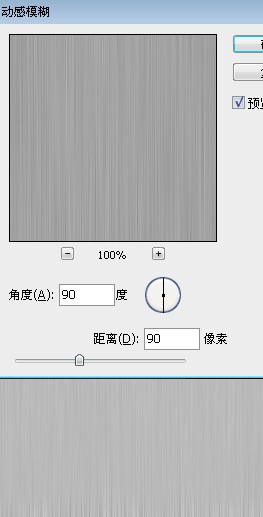
图3
4.单击“图层”面板下方的“创建新的填充或调整图层”按钮,选择“亮度/对比度”,“图层”面板中会自动生成“亮度/对比度”图层,设置参数如图4所示。
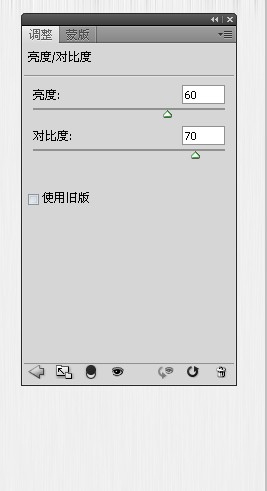
图4
5.单击“图层”面板上方的“不透明度”右边的右三角按钮,将数值调为75%,效果如图5所示。
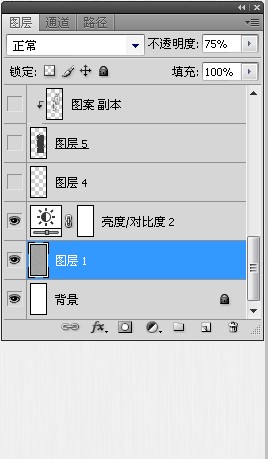
图5
 情非得已
情非得已
推荐文章
-
 Photoshop制作透明磨砂风格的图标教程2021-03-18
Photoshop制作透明磨砂风格的图标教程2021-03-18
-
 Photoshop制作电商平台优惠劵领取页面2021-03-18
Photoshop制作电商平台优惠劵领取页面2021-03-18
-
 Photoshop设计撕纸特效的人物海报教程2020-10-28
Photoshop设计撕纸特效的人物海报教程2020-10-28
-
 Photoshop制作立体风格的国庆节海报2020-10-10
Photoshop制作立体风格的国庆节海报2020-10-10
-
 Photoshop设计撕纸特效的人像海报2020-03-27
Photoshop设计撕纸特效的人像海报2020-03-27
-
 图标设计:用PS制作奶油质感手机主题图标2019-11-06
图标设计:用PS制作奶油质感手机主题图标2019-11-06
-
 图标设计:用PS制作中国风圆形APP图标2019-11-01
图标设计:用PS制作中国风圆形APP图标2019-11-01
-
 手机图标:用PS设计儿童贴画风格的APP图标2019-08-09
手机图标:用PS设计儿童贴画风格的APP图标2019-08-09
-
 电影海报:用PS制作蜘蛛侠海报效果2019-07-09
电影海报:用PS制作蜘蛛侠海报效果2019-07-09
-
 创意海报:用PS合成铁轨上的霸王龙2019-07-08
创意海报:用PS合成铁轨上的霸王龙2019-07-08
热门文章
-
 Photoshop制作冷色风格的电源海报教程
相关文章54532021-06-04
Photoshop制作冷色风格的电源海报教程
相关文章54532021-06-04
-
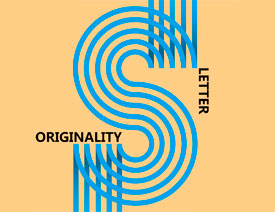 Photoshop制作立体感的创意文字海报
相关文章85272021-04-07
Photoshop制作立体感的创意文字海报
相关文章85272021-04-07
-
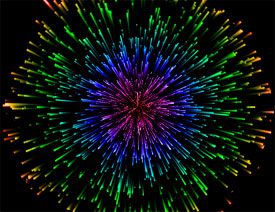 Photoshop制作炫丽多彩的烟花效果图
相关文章57812021-04-07
Photoshop制作炫丽多彩的烟花效果图
相关文章57812021-04-07
-
 Photoshop制作透明磨砂风格的图标教程
相关文章52542021-03-18
Photoshop制作透明磨砂风格的图标教程
相关文章52542021-03-18
-
 Photoshop结合AI制作炫酷的手机贴纸
相关文章11362021-03-16
Photoshop结合AI制作炫酷的手机贴纸
相关文章11362021-03-16
-
 Photoshop设计猕猴桃风格的APP图标
相关文章14322021-03-10
Photoshop设计猕猴桃风格的APP图标
相关文章14322021-03-10
-
 Photoshop设计撕纸特效的人物海报教程
相关文章51982020-10-28
Photoshop设计撕纸特效的人物海报教程
相关文章51982020-10-28
-
 Photoshop结合AI制作炫丽的网格效果
相关文章18842020-10-28
Photoshop结合AI制作炫丽的网格效果
相关文章18842020-10-28
